Win10系统中打字时光标异常跳动的解决办法
更新日期:2024-04-10 16:50:32
来源:转载
手机扫码继续观看

--><?xml encoding="UTF-8">
最近有小伙伴反馈在使用win10系统打字时遇到光标频繁无规律移动,导致录入文字位置错乱的问题。为解决这一困扰,今天就为大家带来了win10系统下打字过程中光标乱跳现象的详细解决方案,下面一起来看看吧。
解决方法:
1、点击左下角任务栏中的"开始",选择"Windows系统"中的"控制面板"打开。
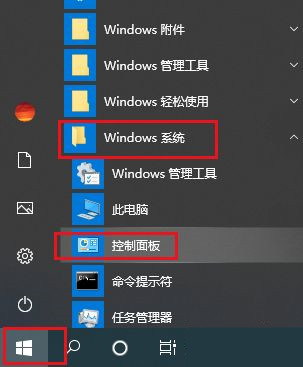
2、进入到新的界面后,将右上角的"查看方式"切换为"大图标"。
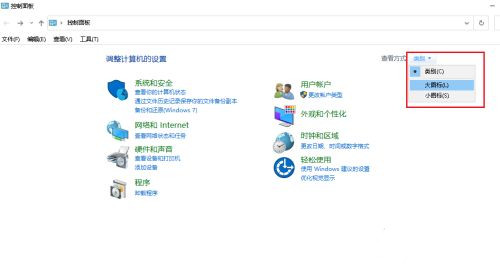
3、接着点击其中的"键盘"选项。
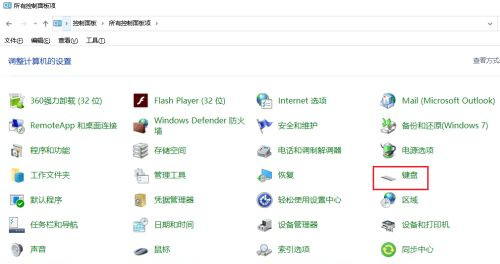
4、然后在打开的窗口中,将"光标闪烁速度"调整到中间或中间偏下的位置,最后点击确定保存即可。
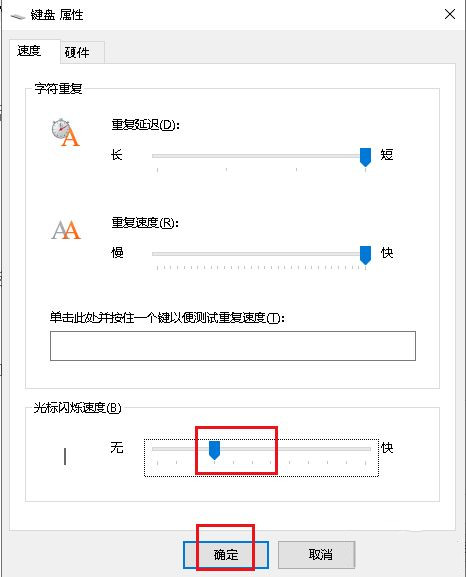
扩展阅读
| 系统设置 | |||
| 屏保设置未生效 | 设置不显示最常用应用 | 开启同步设置 | 退出时清除文档打开历史 |
| 桌面窗口管理器永久关闭 | 声音可视化通知 | 声音输出设备 | 自动清除文档历史记录 |
| 管理右键菜单功能 | 字体平滑关闭 | 设置不待机 | 关闭系统提示音 |
| win10刷新桌面很慢 | win10界面显示不全 | 双系统删除 | eng输入法删除 |
| 字体无法导入 | 单独调整应用声音 | ||
- monterey12.1正式版无法检测更新详情0次
- zui13更新计划详细介绍0次
- 优麒麟u盘安装详细教程0次
- 优麒麟和银河麒麟区别详细介绍0次
- monterey屏幕镜像使用教程0次
- monterey关闭sip教程0次
- 优麒麟操作系统详细评测0次
- monterey支持多设备互动吗详情0次
- 优麒麟中文设置教程0次
- monterey和bigsur区别详细介绍0次
系统下载排行
周
月
其他人正在下载
更多
安卓下载
更多
手机上观看
![]() 扫码手机上观看
扫码手机上观看
下一个:
U盘重装视频






